发布时间:2022-09-13 14:28:08来源:JQDEMO.COM
如何开启windows 远程控制 远程访问流程介绍
在我们的日常生活和工作中,我们经常使用远程控制功能。使用此功能后,我们可以很好地控制不在我们周围的计算机。无论是寻找重要文件还是查看一些资源,都可以带来更方便的使用体验。此时,我们都需要使用远程桌面功能来实现这一目标,所以windows如何打开远程控制?让我们带你去了解一下。
使用远程功能的方法
其实,windows远程控制是系统自带的,还是比较好用的。对于有远程办公需求的朋友,最好学会如何使用。我们只需要有一个微软账号,同时打开电脑就可以打开。在这里选择我的电脑,打开属性的选项,在弹出界面中找到远程桌面的选项,点击后再次选择启用远程桌面的功能。这时,我们可以打开系统自带的快速助手。有了这个功能,我们后续的远程连接会非常方便。
2.输入代码选择连接连接
打开助手,找到帮助他人的选择。您需要登录提前准备好的微软账号,以获六位数代码。这里需要注意的是,由于微软服务器基本都在国外,我们的连接速度会比较慢,需要等待很长时间。在这里输入刚刚获得的安全代码,输入后可以选择共享屏幕。只要远程控制目标的计算机点击允许连接,我们就可以打开远程控制功能,从而控制目标计算机。有了这个功能,远程控制远端将非常方便。
向日葵软件
当然,除了使用微软自己的远程控制功能外,我们还可以使用向日葵远程控制软件来实现这个目标,只要安装和下载该软件就可以立即使用。使用该软件的优点是可以很好地克服远程软件的缺点,不仅连接速度更快,网络传输更稳定,没有图像延迟和卡住,该功能完全免费,没有速度限制,我们通常需要远程控制计算机,可以使用该软件代替微软远程控制功能。
这就是关于的windows远程控制方法介绍,您可以根据上述方法设置远程控制,也可以考虑使用向日葵远程控制软件,实现远程计算机控制,使用更方便。
以上就是小编给大家解说的全部内容,更多专业的游戏资讯,游戏资源,尽在jq下载站!

xp怎么设置无线网络(windows xp怎么设置无线网)
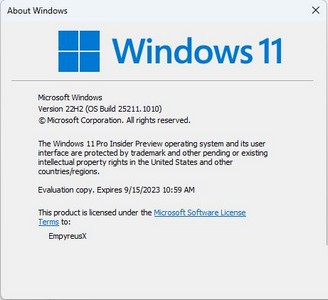
Windows 11 Build 25211 的更新介绍 更新补丁哪里下载

Windows10/11中打开 Windows PowerShell ISE有哪些 打开方法介绍

Windows 10X文件资源管理器更新功能介绍

Windows 11首次重大更新了什么内容 如何快速升级Win11

微软发布Windows 11 更新22H2介绍 22H2怎么更行

win11怎么禁用windows defender 禁用windows defender方法介绍

mac按哪个键进windows 系统切换快捷键详情介绍

Windows 11安全工具SAC加入封锁ISO/LNK等多种文件

Win11 正测试全新设计的桌面“关机”对话框:删除 Windows Logo

Windows 11 22H2如何启用实时字幕 启用实时字幕步骤介绍

windows hello pin怎么设置 hello pin设置操作教程

如何创建 USB 安装媒体以绕过Windows 11 22H2 的限制

windows hello在哪里设置 解锁设备的应用功能设置教程

Windows Server 版本 20H2 于 8 月 9 日停止支持

冷门宝藏小技巧 Windows 11隐藏快捷键大全

Windows 10 文件夹拖放文件时闪退的解决方法

Win11服务Windows Update禁用后自动开启怎么办

僵尸森林3
未知 | 角色扮演

狂野边界汉化版
107MB | 枪战射击

小镇烹饪餐厅
27.32MB | 挂机养成

怪谈研究所免广告版
0.997MB | 动作格斗

顶级娱乐2023
47.14MB | 卡牌对战

热血坦克向前冲
45MB | 休闲益智

沙画喷涂着色
69MB | 休闲益智

枪手射击大战无限子弹版
113.81MB | 枪战射击

圣剑同盟重生
38MB | 角色扮演

双人竞技大作战
220MB | 动作格斗

英雄迷城
196.8M | 体育竞技

剑侠世界2手游官方版
1.45G | 角色扮演

腾讯桌球手游安卓版
138.7M | 体育竞技

奥特曼格斗进化0内置菜单mod版
未知 | 动作格斗

矢量跑酷2
未知 | 休闲益智

开心西游内购版
未知 | 模拟塔防

2023-04-15
uc浏览器隐私空间如何进入 隐私空间进入方法介绍
YY问题如何反馈 问题反馈流程方法介绍
微博粉丝头条订单怎么看 查看粉丝头条订单方法介绍
维鉴如何清除缓存 清除缓存方法介绍
CAD看图王怎么设置看图模式 设置看图模式方法介绍
知乎在哪看登录历史 查看登录历史方法介绍
AcFun在哪看视频观看数据 查看视频观看数据方法
话本小说如何删除帖子 删除帖子方法介绍
猫耳fm直播实名认证怎么弄 直播实名认证操作方法